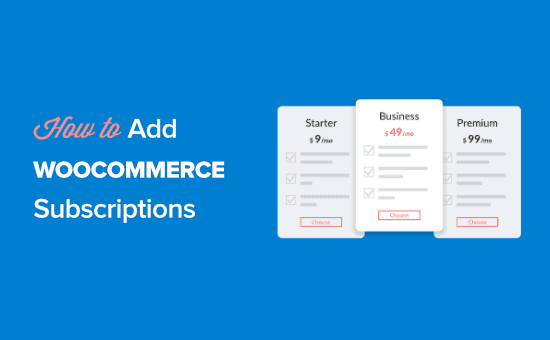Vuoi aggiungere abbonamenti a WooCommerce in WordPress?
L'aggiunta di abbonamenti ti consente di offrire abbonamenti, creare contenuti premium e generare entrate costanti per la tua attività.
In questo articolo, ti mostreremo come aggiungere facilmente abbonamenti ricorrenti a WooCommerce utilizzando più metodi.
Perché aggiungere abbonamenti a WooCommerce?
Ci sono molti vantaggi nell'aggiungere abbonamenti WooCommerce al tuo Sito WordPress.
Innanzitutto, aiuta ad automatizzare il processo di fatturazione e ti fa risparmiare molto tempo. Non devi fatturare manualmente i tuoi clienti ogni singolo mese.
Aggiungendo i pagamenti in abbonamento alla tua attività di e-commerce, avrai un flusso di cassa più coerente, meno errori di pagamento e meno ritardi nei pagamenti.
Ti offre anche maggiore flessibilità nel tipo di sito di e-commerce che puoi creare.
- Un abbonamento ricorrente a un prodotto fisico come Dollar Shave Club
- Un negozio online per soli membri, come una versione virtuale di Costco
- Una scatola di appartenenza curata come Stitch Fix
Detto questo, diamo un'occhiata a come aggiungere abbonamenti a WooCommerce.
Tratteremo diversi modi per aggiungere abbonamenti a WooCommerce e puoi scegliere quello che funziona meglio per la tua attività.
- Aggiungi abbonamenti WooCommerce (opzione a pagamento)
- Aggiungi abbonamenti WooCommerce (con un plugin gratuito)
- Aggiungi abbonamenti WooCommserce per abbonamenti e corsi
Metodo 1. Aggiungi abbonamenti WooCommerce (opzione a pagamento)
Questo metodo è più semplice e consigliato per la maggior parte dei proprietari di negozi WooCommerce.
Per questo, utilizzeremo l'estensione ufficiale per gli abbonamenti di WooCommerce.
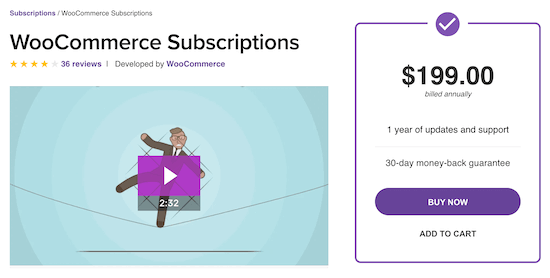
Questa estensione è costruita dal team dietro WooCommerce. Ti consente di creare e gestire prodotti in abbonamento e creare pagamenti ricorrenti.
Sarai in grado di fare cose come creare abbonamenti per prodotti digitali e fisici, creare scatole di abbonamenti mensili, pacchetti software annuali e altro ancora.
Il modo più semplice per iniziare con gli abbonamenti WooCommerce è iscriversi Bluehost WooCommerce ospitando.
Bluehost ha accettato di offrire uno sconto esclusivo per i nostri lettori che include anche l'estensione dell'abbonamento WooCommerce da $ 199 gratuitamente.
→ Fare clic qui per richiedere questa offerta esclusiva di Bluehost ←
A parte gli abbonamenti WooCommerce gratuiti, questo Bluehost il piano include anche quasi $ 1000 di estensioni premium gratuite tra cui prenotazioni e appuntamenti online, Jetpack Premium e altro ancora.
Questo è il motivo per cui sono tra i i migliori provider di hosting WooCommerce nella nostra lista.
Dopo esserti registrato per l'hosting, entrambe le estensioni WooCommerce e WooCommerce Subscriptions verranno installate automaticamente.
Dopodiché, puoi facilmente aggiungere abbonamenti a qualsiasi prodotto WooCommerce in il tuo negozio online.
Avrai un'opzione nella pagina di modifica del prodotto WooCommerce in cui puoi configurare le impostazioni di abbonamento.
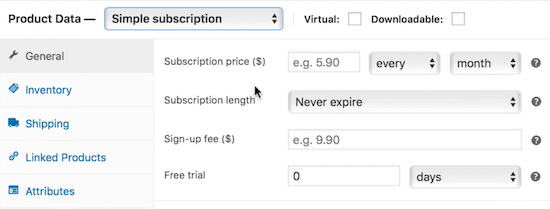
Per ulteriore assistenza con WooCommerce, consulta il nostro ultimo tutorial di WooCommerce.
Metodo 2. Aggiungi abbonamenti WooCommerce (con un plugin gratuito)
Questo metodo è per i proprietari di negozi con un budget limitato che desiderano aggiungere abbonamenti a WooCommerce gratuitamente.
Per fare ciò, useremo il Abbonamento YITH WooCommerce collegare. Questo plug-in gratuito ti consente di aggiungere semplicemente abbonamenti per prodotti semplici, digitali o scaricabili.
Innanzitutto, dovrai installare e attivare il plug-in. Per maggiori dettagli, consulta la nostra guida passo passo su come installare un plugin per WordPress.
Dopo aver installato e attivato il plug-in, avrai una nuova voce di menu chiamata “YITH” nella dashboard di WordPress.
Navigare verso YITH »Abbonamenti e seleziona “Impostazioni” e assicurati che la casella “Abilita abbonamento” sia impostata su “Sì”.
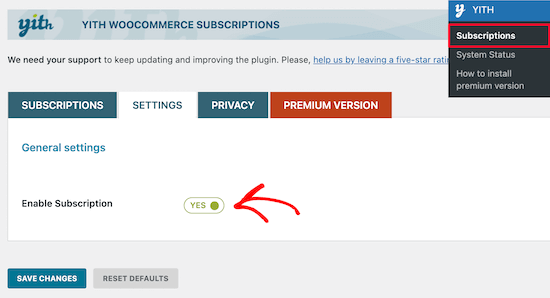
Successivamente, apri un prodotto che desideri trasformare in un abbonamento navigando verso Prodotti »Tutti i prodotti.
Quindi, seleziona il tuo prodotto in abbonamento.
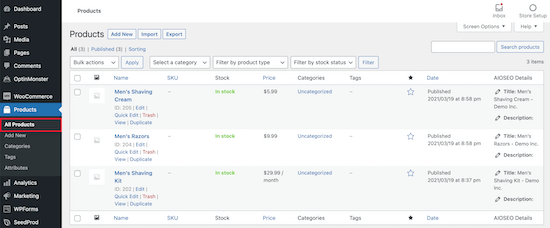
Successivamente, vai alla casella “Dati prodotto” e seleziona la casella di controllo “Abbonamento”.
Ciò aggiungerà una nuova opzione in cui è possibile impostare il prezzo dell'abbonamento e la durata massima dell'abbonamento.
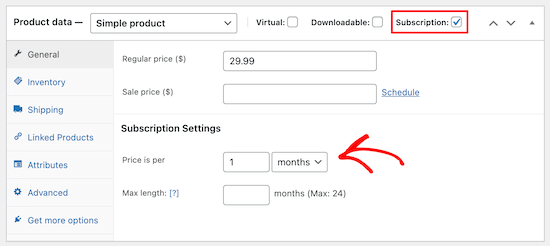
Dopo aver aggiunto le impostazioni dell'abbonamento, assicurati di salvare il prodotto facendo clic sul pulsante “Aggiorna”.
Ora, quando i tuoi visitatori acquistano un prodotto, avranno l'opzione di pagamento dell'abbonamento.
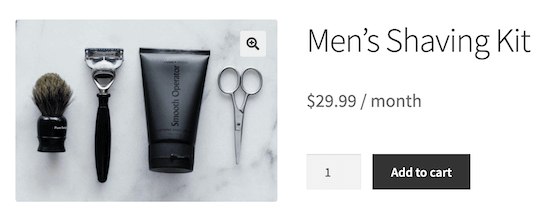
Metodo 3. Aggiungi abbonamenti WooCommerce per abbonamenti e corsi
Stai creando un sito di abbonamento o vendi corsi online e desideri impostare il pagamento dell'abbonamento per i tuoi visitatori?
Qui è dove MemberPress entra. È il miglior plugin di abbonamento a WordPress nel mercato.
Puoi vendere abbonamenti, corsi online, contenuti premium e download digitali con questo plug-in.
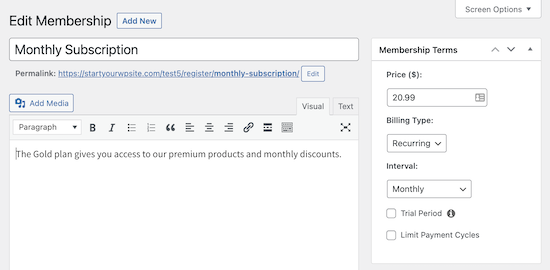
Per aggiungere abbonamenti all'abbonamento, devi prima creare il tuo sito web dell'abbonamento. Per iniziare, consulta la nostra guida passo passo su creazione di un sito di abbonamento WordPress.
Successivamente, puoi aggiungere abbonamenti ricorrenti con MemberPress.
Per fare ciò, consulta la nostra guida passo passo su come accettare pagamenti ricorrenti in WordPress.
Dopo aver impostato gli abbonamenti in abbonamento, puoi assegnare i tuoi prodotti WooCommerce ai tuoi abbonamenti.
Ciò ti consente di nascondere prodotti specifici e fare in modo che gli utenti si iscrivano a un abbonamento per visualizzare i tuoi prodotti o effettuare un acquisto.
Per fare ciò, vai a MemberPress »Regole e fai clic su “Aggiungi nuovo”.
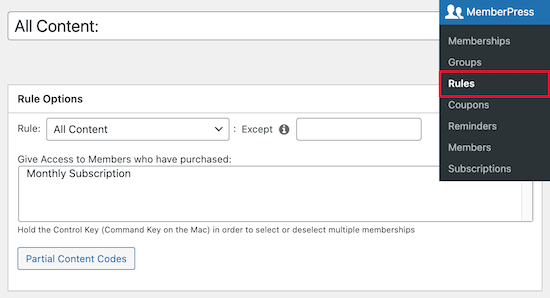
Successivamente, sotto l'impostazione “Opzioni regola”, seleziona “Tutti i prodotti” dall'elenco a discesa.
Quindi, seleziona il livello di iscrizione a cui vuoi dare accesso ai prodotti. In questo caso, diamo solo ai nostri membri “Abbonamento mensile” l'accesso ai prodotti nel nostro negozio.
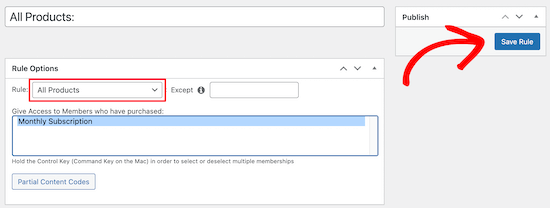
Una volta apportate queste modifiche, assicurati di salvare le modifiche facendo clic su “Salva regola”.
Puoi anche utilizzare MemberPress come plug-in LMS completo per creare corsi. A parte l'appartenenza, MemberPress è anche il miglior plugin LMS per WordPress nel mercato.
Ti consente di creare semplicemente corsi online con un'esperienza di apprendimento coinvolgente. Con il loro componente aggiuntivo del corso, puoi gocciolare il contenuto del feed, aggiungere trigger di coinvolgimento per mantenere attivi i tuoi studenti, il tutto con un builder drag and drop facile da usare.

Le funzionalità dei corsi funzionano perfettamente con qualsiasi tema WordPress e la loro funzione in modalità aula è la nostra preferita perché offre un'esperienza di apprendimento senza distrazioni.
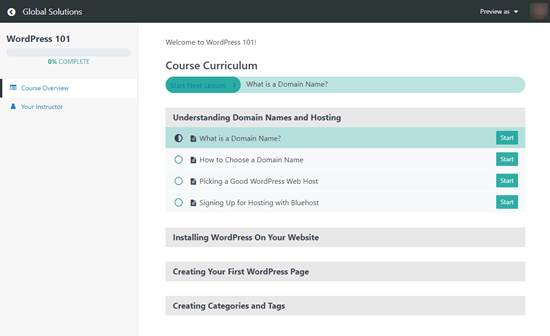
Una volta che i tuoi clienti si registrano per un livello di iscrizione a MemberPress, verranno automaticamente iscritti ai tuoi corsi. Puoi persino raggruppare i tuoi corsi per uno sconto e vendere l'accesso ai corsi come abbonamento ricorrente.
Speravamo che questo articolo ti aiutasse ad aggiungere abbonamenti a WooCommerce. Potresti anche voler vedere il nostro elenco di file i migliori plugin WooCommerce per il tuo negozio e la nostra guida definitiva su WooCommerce SEO.
Se ti è piaciuto questo articolo, iscriviti al nostro Canale Youtube per i tutorial video di WordPress. Puoi trovarci anche su Twitter e Facebook.
Il post Come aggiungere abbonamenti a WooCommerce (alternativa gratuita) è apparso per primo WPBeginner.
Web Designer Freelancer Realizzazione Siti Web Serra Simone
Realizzo siti web, portali ed e-commerce con focus specifici sull’usabilità, l’impatto grafico, una facile gestione e soprattutto in grado di produrre conversioni visitatore-cliente. Elaboro siti internet, seguendo gli standard Web garantendo la massima compatibilità con tutti i devices. Sviluppo e-commerce personalizzati, multilingua, geolocalizzati per potervi mettere nelle migliori condizioni di vendita. Posiziono il tuo sito su Google per dare maggiore visibilità alla tua attività sui motori di ricerca con SEO di base o avanzato.